国旅手游网提供好玩的手机游戏和手机必备软件下载,每天推荐精品安卓手游和最新应用软件app,并整理了热门游戏攻略、软件教程、资讯等内容。欢迎收藏
网友旅行提问:如何关闭ccleaner的更新
ccleaner这款软件用起来非常方便,但是有许多小伙伴只需要定期打开清理垃圾,并不希望每次开机都自启动。想要取消自启动其实只要在工具界面将这款软件的开机自启动禁用就好了。
1、首先,我们在桌面找到ccleaner图标,鼠标右击图标,在下拉中找到“打开”。
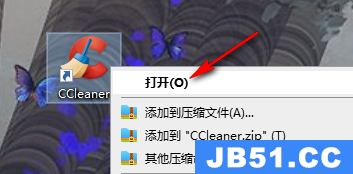
2、进入后在页面左侧工具中找到“启动”。
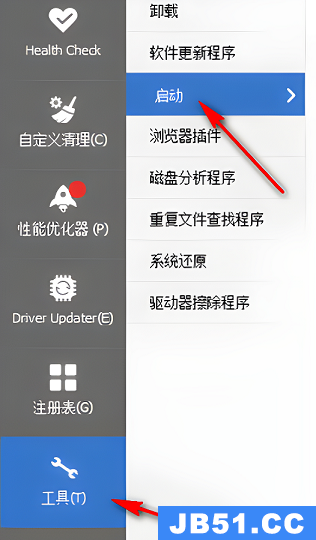
3、在启动页面找到ccleaner软件,选中它,在右侧点击“禁用”。
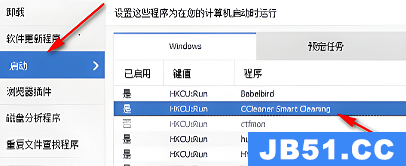
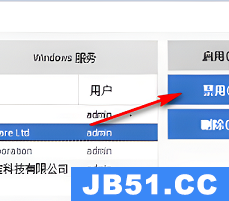
4、然后我们可以看到ccleaner选项的启动变成了“否”,这样就可以了
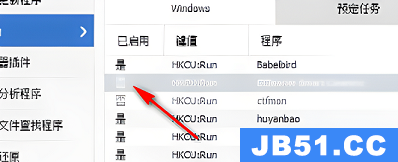
延展阅读:怎么清理c盘
以上是国旅软件为你收集整理的ccleaner怎么取消开机启动全部内容。
如果觉得国旅软件网站内容还不错,欢迎将国旅软件推荐给好友。
关于《ccleaner怎么取消开机启动》相关问题的解答湉晨小编就为大家介绍到这里了。如需了解其他软件使用问题,请持续关注国旅手游网软件教程栏目。
版权声明:本文内容由互联网用户自发贡献,该文观点仅代表作者本人。本站仅提供信息存储空间服务,不拥有所有权,不承担相关法律责任。如果发现本站有涉嫌抄袭侵权/违法违规的内容,欢迎发送邮件至【1047436850@qq.com】举报,并提供相关证据及涉嫌侵权链接,一经查实,本站将在14个工作日内删除涉嫌侵权内容。
本文标题:【ccleaner怎么关闭开机自启动[关闭ccleaner开机启动]】
本文链接:http://www.citshb.com/class182855.html
